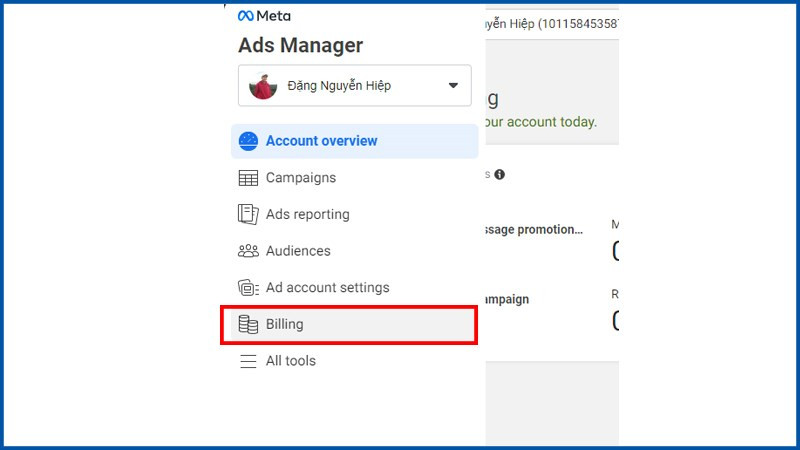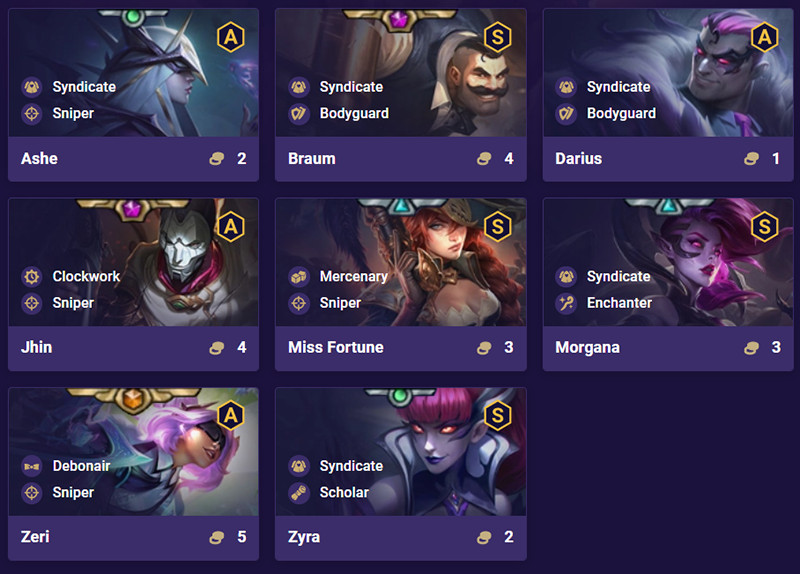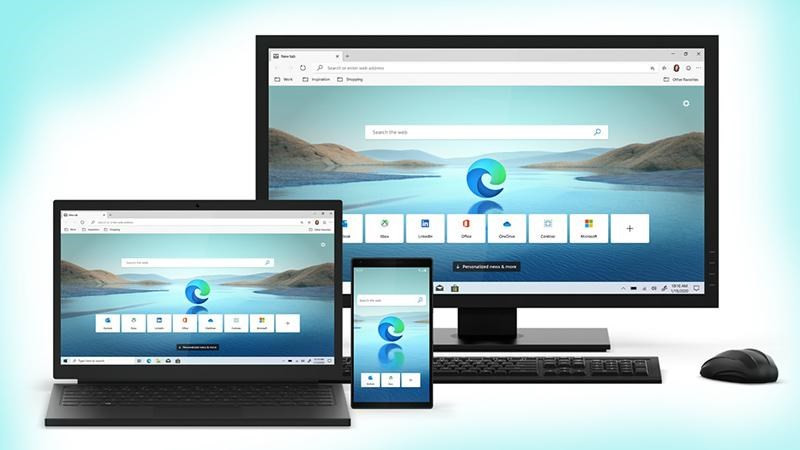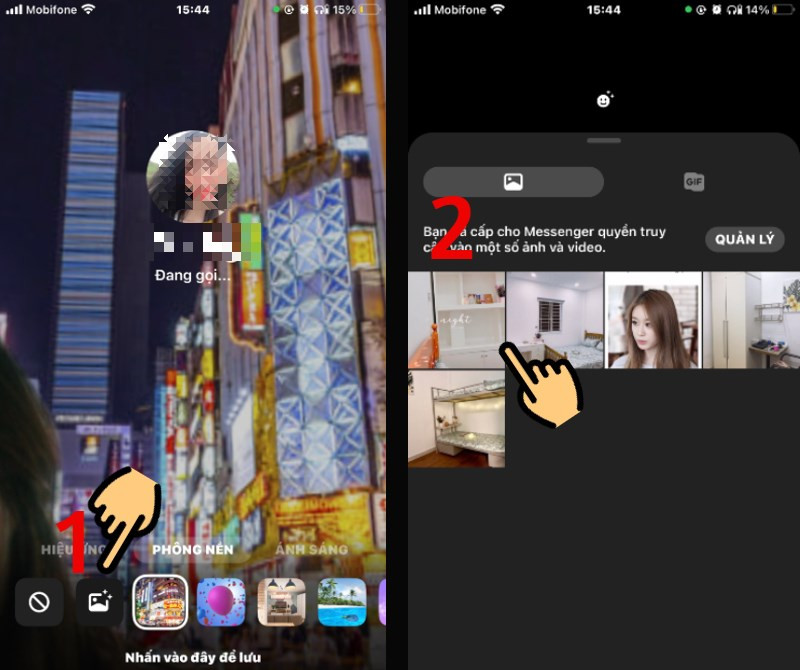Hướng Dẫn Upload Nhạc Lên Spotify Từ Máy Tính Đơn Giản
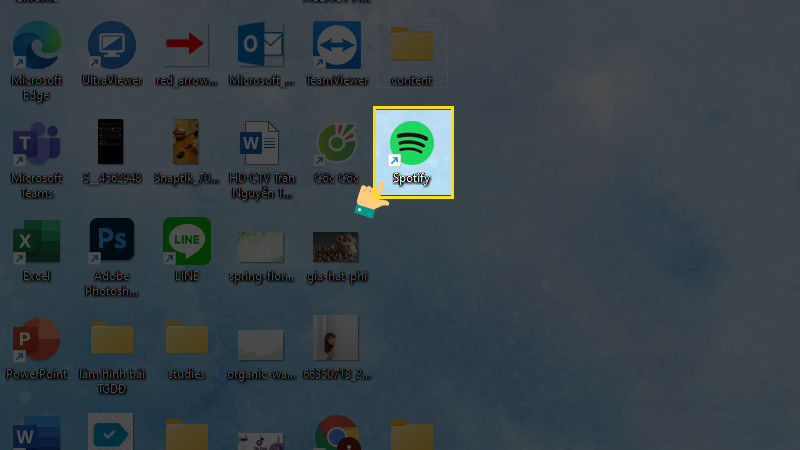
Bạn là một fan cuồng âm nhạc và sở hữu bộ sưu tập nhạc đồ sộ trên máy tính? Bạn muốn thưởng thức những giai điệu yêu thích mọi lúc mọi nơi thông qua Spotify? Vậy thì bài viết này chính là dành cho bạn! Hãy cùng xemtingame.com tìm hiểu cách upload nhạc lên Spotify từ máy tính cực kỳ đơn giản và nhanh chóng nhé!
Spotify không chỉ là kho nhạc trực tuyến khổng lồ mà còn cho phép bạn cá nhân hóa trải nghiệm âm nhạc của mình. Tính năng tự động tạo danh sách nhạc, gợi ý bài hát dựa trên sở thích nghe nhạc của bạn đã quá quen thuộc. Tuy nhiên, bạn hoàn toàn có thể tự tay xây dựng thư viện nhạc riêng trên Spotify bằng cách upload nhạc từ máy tính. Bài viết này sẽ hướng dẫn bạn chi tiết cách thực hiện, giúp bạn tận hưởng trọn vẹn thế giới âm nhạc của riêng mình.
I. Upload Nhạc Lên Spotify
Việc upload nhạc từ thư viện máy tính lên Spotify cho phép bạn truy cập và nghe nhạc trên mọi thiết bị cài đặt ứng dụng này. Thực chất, Spotify không tải nhạc lên đám mây mà đồng bộ hóa nhạc giữa các thiết bị của bạn thông qua Wifi dựa trên vị trí tệp nhạc trên máy tính.
1. Hướng dẫn nhanh
Mở Spotify trên máy tính > Click vào ảnh đại diện > Chọn Cài đặt (Settings) > Chọn Tệp cục bộ (Local Files) > Bật công tắc > Nhấn Thêm nguồn (Add a source) > Chọn thư mục nhạc muốn upload > Nhấn OK.
2. Hướng dẫn chi tiết
Nếu bạn chưa cài đặt Spotify trên máy tính, hãy tham khảo bài viết cài đặt Spotify của chúng tôi. Hướng dẫn này được thực hiện trên laptop Asus với hệ điều hành Windows, nhưng bạn hoàn toàn có thể áp dụng tương tự trên máy tính Windows hoặc macOS.
Bước 1: Mở ứng dụng Spotify trên máy tính.
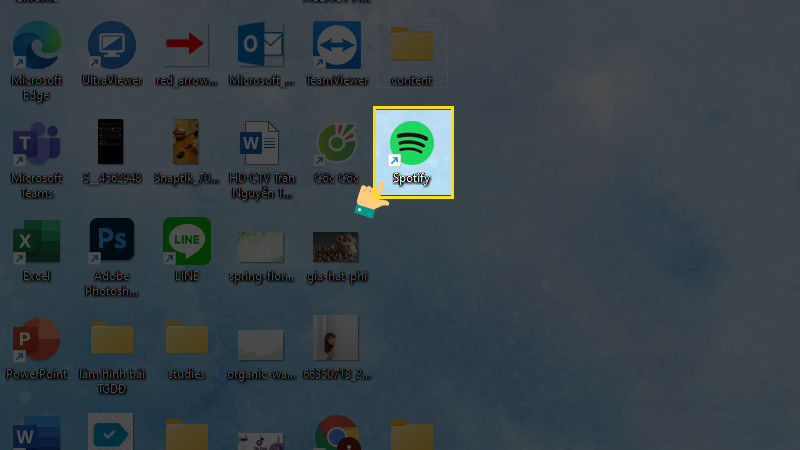 Mở ứng dụng SpotifyMở ứng dụng Spotify trên máy tính
Mở ứng dụng SpotifyMở ứng dụng Spotify trên máy tính
Bước 2: Click vào ảnh đại diện ở góc phải màn hình và chọn Cài đặt (Settings).
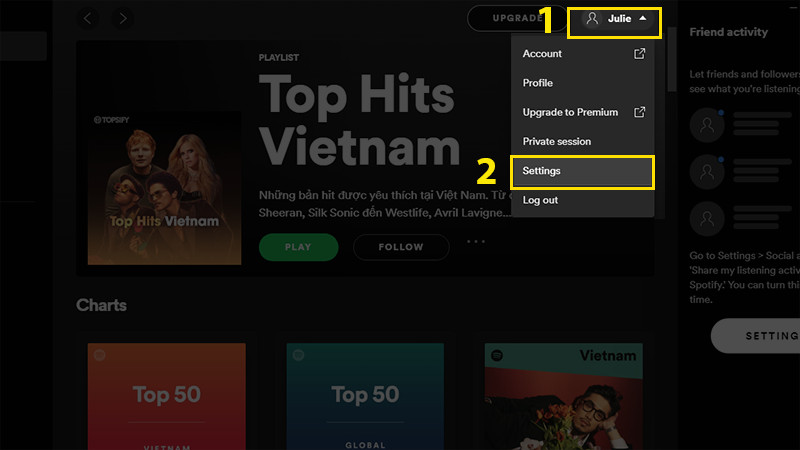 Chọn Cài đặtClick vào ảnh đại diện và chọn Cài đặt
Chọn Cài đặtClick vào ảnh đại diện và chọn Cài đặt
Bước 3: Kéo xuống mục Tệp cục bộ (Local Files) và bật công tắc.
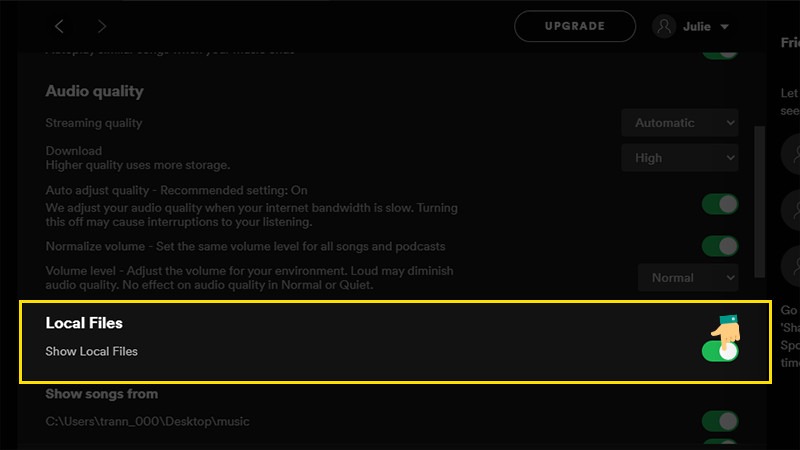 Bật Tệp cục bộBật Tệp cục bộ
Bật Tệp cục bộBật Tệp cục bộ
Bước 4: Click vào Thêm nguồn (Add a source).
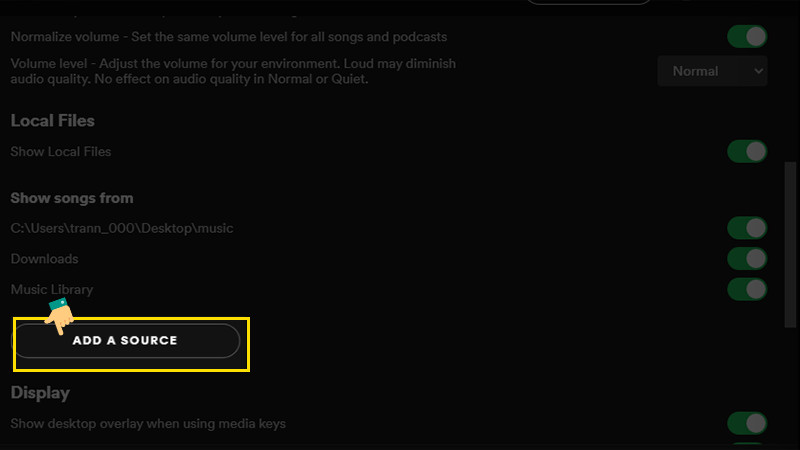 Thêm nguồn nhạcClick vào Thêm nguồn
Thêm nguồn nhạcClick vào Thêm nguồn
Bước 5: Chọn thư mục chứa nhạc bạn muốn upload và nhấn OK.
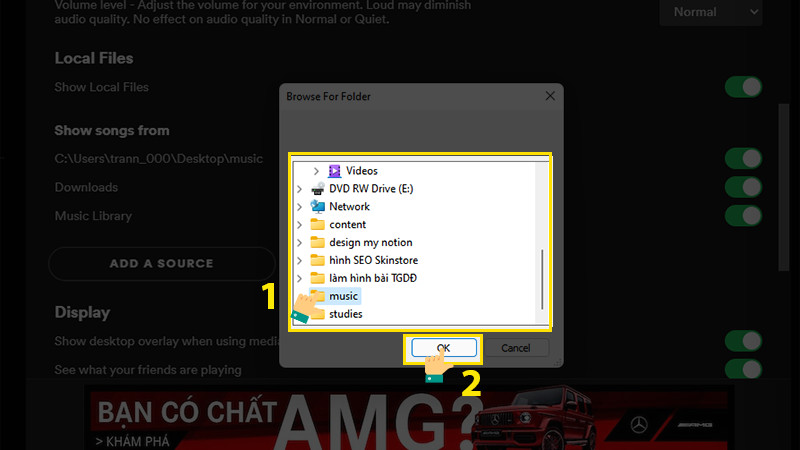 Chọn thư mục nhạcChọn thư mục nhạc và nhấn OK
Chọn thư mục nhạcChọn thư mục nhạc và nhấn OK
II. Thêm Nhạc Cục Bộ Vào Playlist
Sau khi upload nhạc lên Spotify, bạn có thể thêm chúng vào playlist để dễ dàng quản lý và thưởng thức.
1. Hướng dẫn nhanh
Mở Spotify > Chọn Thư viện của tôi (Your Library) > Chọn Tệp cục bộ (Local Files) > Click chuột phải vào bài hát muốn thêm > Chọn playlist muốn thêm vào.
2. Hướng dẫn chi tiết
Bước 1: Mở ứng dụng Spotify trên máy tính.
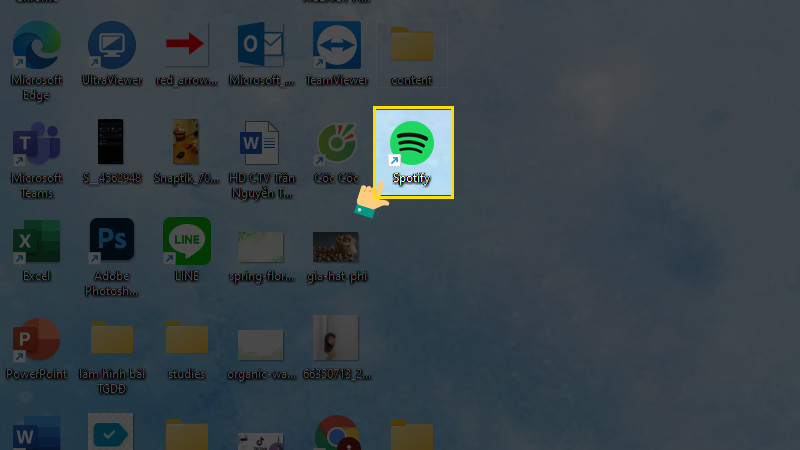 Mở ứng dụng SpotifyMở ứng dụng Spotify
Mở ứng dụng SpotifyMở ứng dụng Spotify
Bước 2: Chọn Thư viện của tôi (Your Library) ở góc trái màn hình.
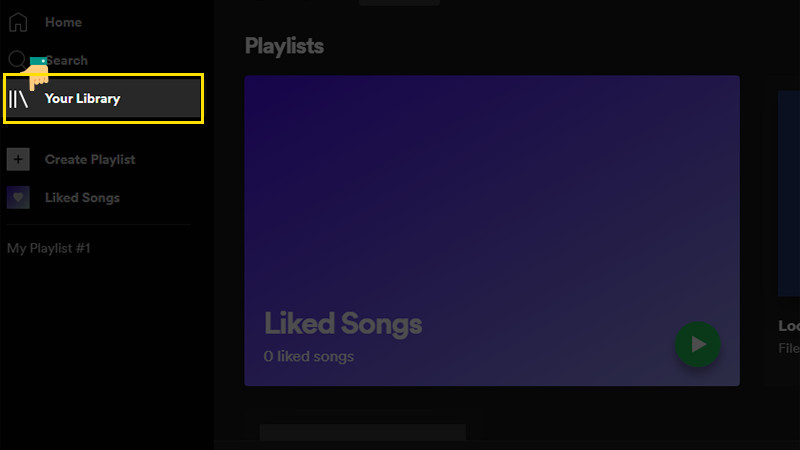 Chọn Thư viện của tôiChọn Thư viện của tôi
Chọn Thư viện của tôiChọn Thư viện của tôi
Bước 3: Chọn Tệp cục bộ (Local Files).
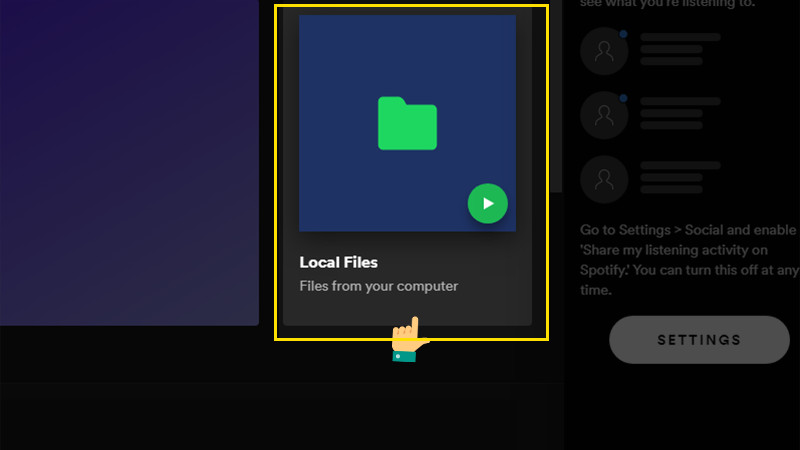 Chọn Tệp cục bộChọn Tệp cục bộ
Chọn Tệp cục bộChọn Tệp cục bộ
Bước 4: Click chuột phải vào bài hát bạn muốn thêm vào playlist và chọn playlist tương ứng.
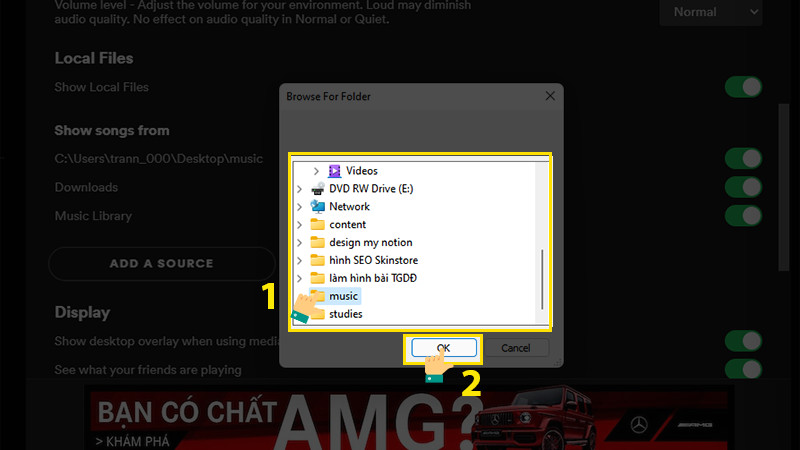 Chọn thư mục nhạcClick chuột phải và chọn playlist
Chọn thư mục nhạcClick chuột phải và chọn playlist
Vậy là bạn đã hoàn thành việc upload nhạc từ máy tính lên Spotify và thêm chúng vào playlist yêu thích. Thật đơn giản và tiện lợi phải không nào? Hãy chia sẻ bài viết này với bạn bè và cùng nhau tận hưởng thế giới âm nhạc bất tận trên Spotify nhé!